Setelah kita melakukan purchase order ke vendor maka kita melanjutkan dengan penerimaan barang atau receipt.
Receipt atau penerimaan barang pada Odoo 15 Community adalah seperti pada penjelasan-penjelasan berikut ini
- Melihar daftar produk
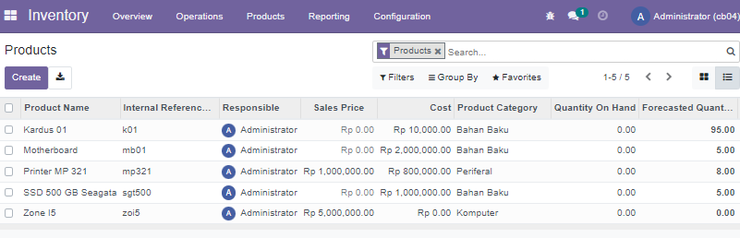
Kita masuk ke aplikasi Inventory dan masuk ke menu Products | Products dengan tampilan seperti di atas.

- Melihat daftar penerimaan barang atau receipt list
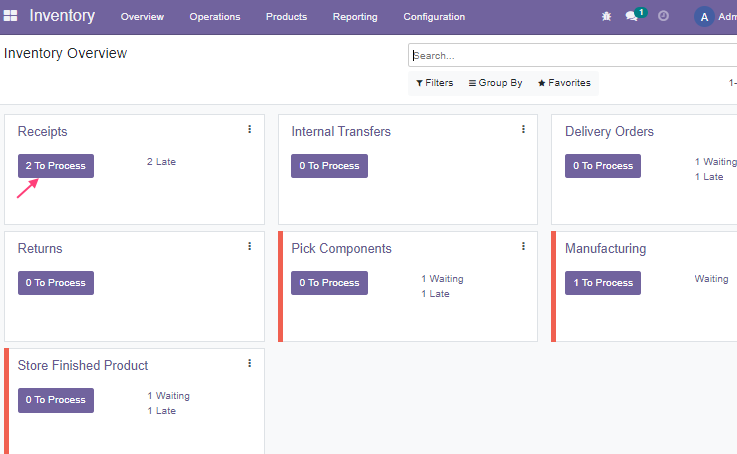
Kita masuk ke Overview dan memproses Receipt seperti pada gambar di atas.

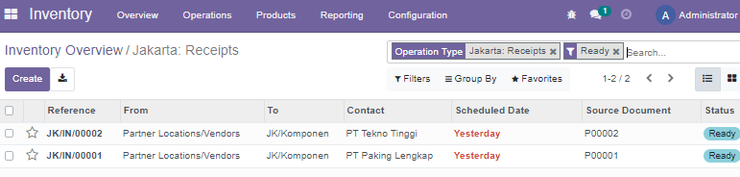
Tampak ada dua receipt sesuai dengan dua purchase order sebelumnya.

- Receipt pertama atau penerimaan barang pertama
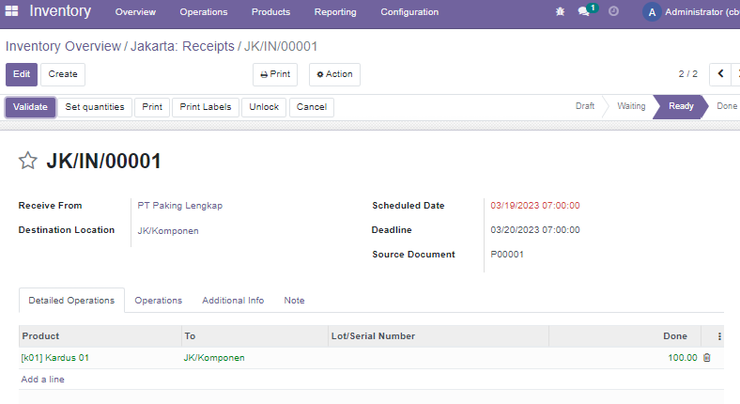
Kita kemudian masuk ke receipt yang pertama, melakukan Set quantities pada Detailed Operations dan melakukan Validate.

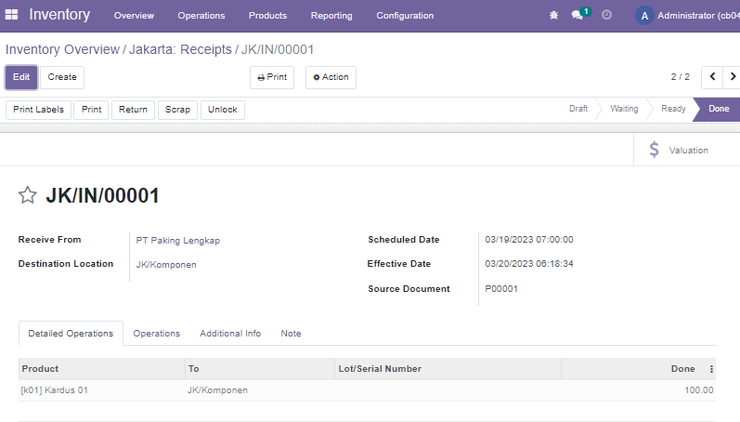
Tampak Receipt yang sudah Done pada tab Detailed Operations.

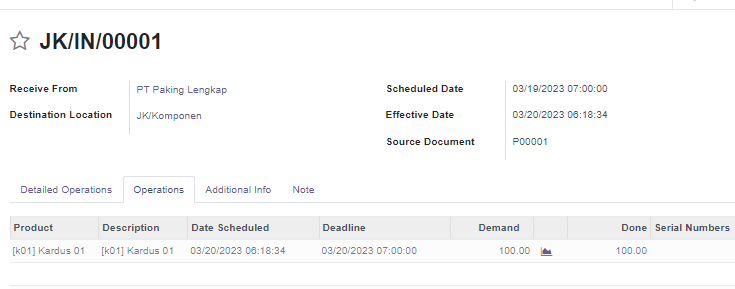
Tampak tab Operations.

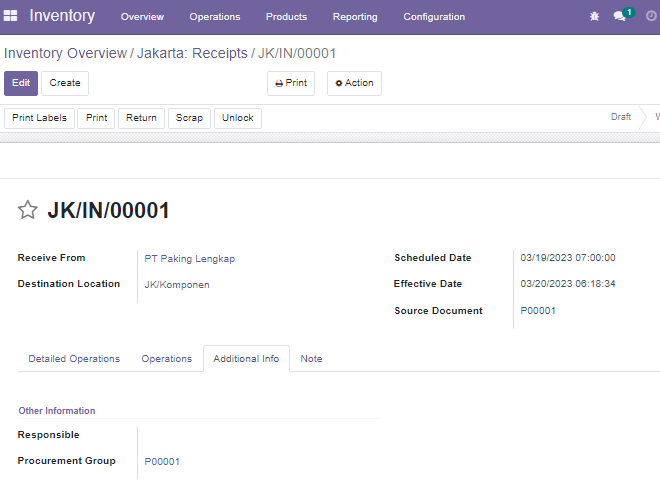
Tampak informasi pada Additional Info.

- Penerimaan barang kedua atau receipt yang kedua
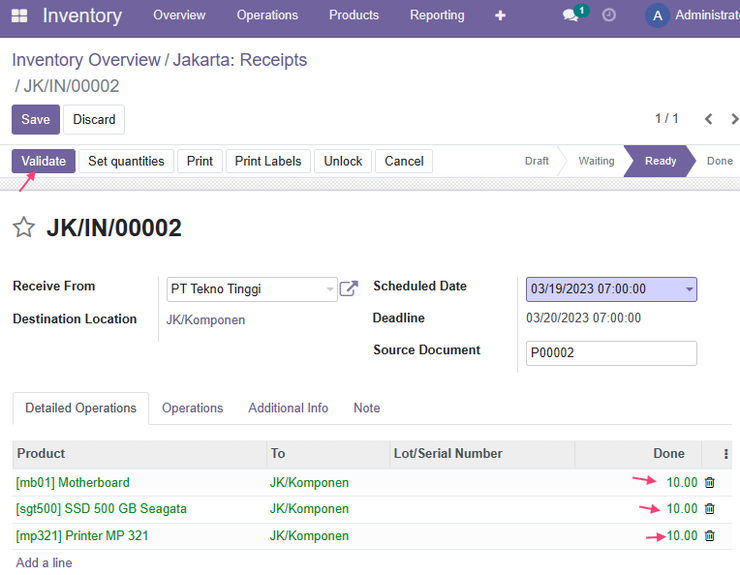
Pada detailed Operation kira memasukkan Done dan boleh tidak mengisi serial number seperti yang sudah kita set pada Operation Types. Kita melanjutkan dengan Validate.

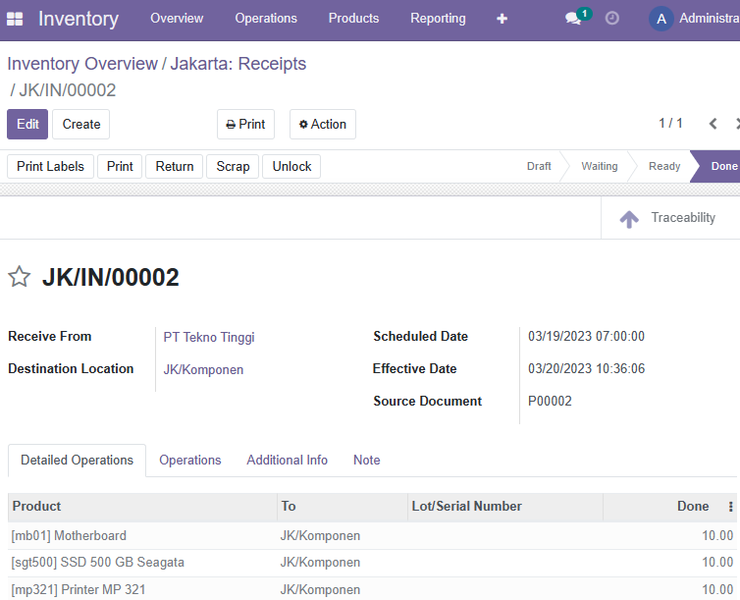
Tampak receipt sudah disahkan seperti pada gambar di atas.

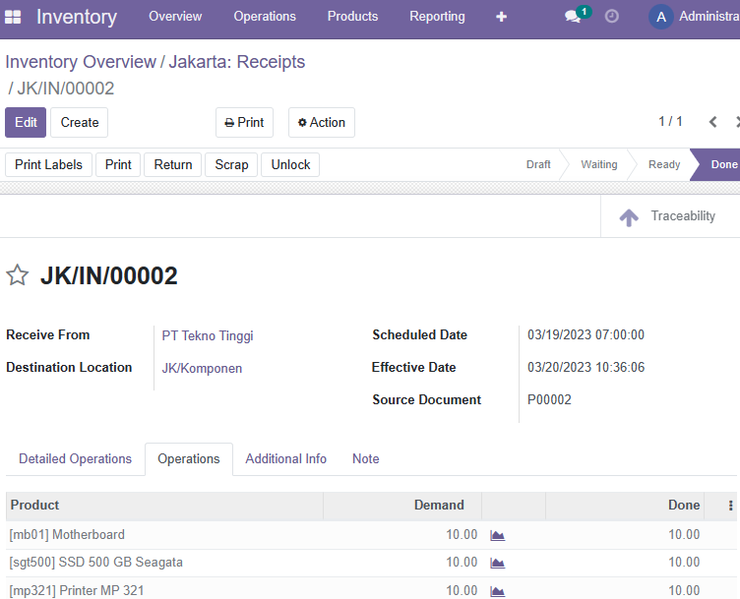
Kita kemudian melanjutkan melihat Tab Operations.

- Print Labels
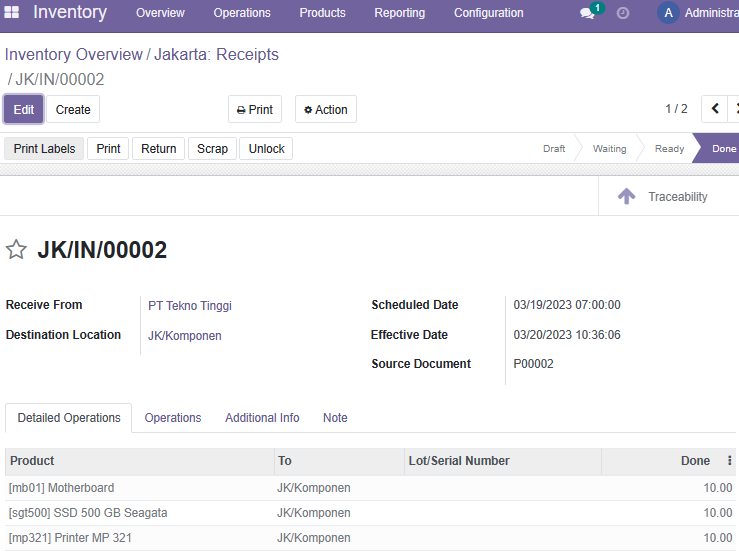
Kita melanjutkan dengan Print Labels.

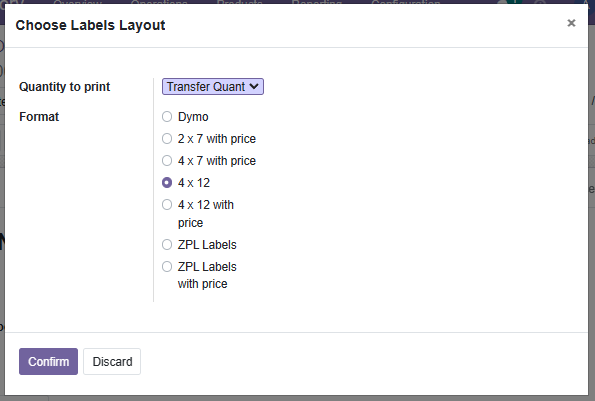
Kita melanjutkan dengan memilih Formatnya.

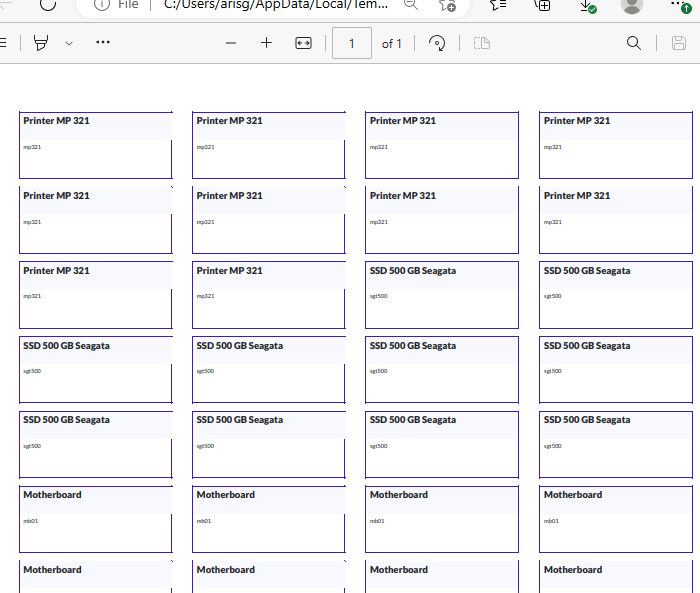
Tampak hasil cetakan dari Print Labels.

- Print Picking Operation
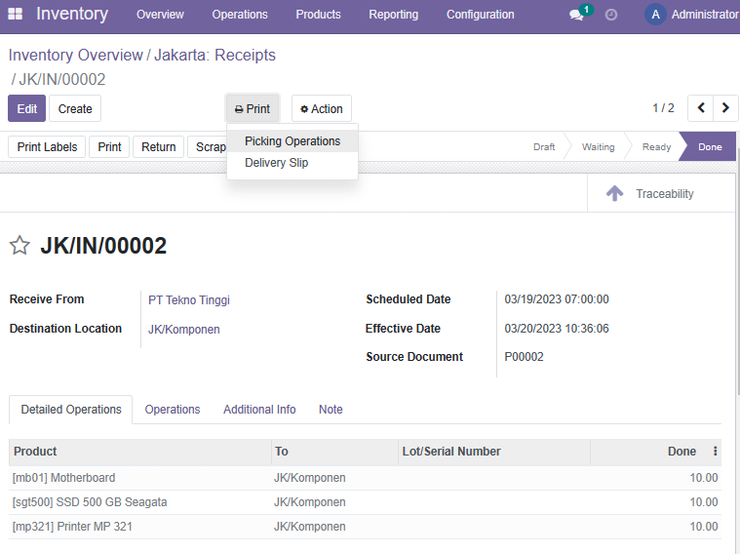
Kita melanjutkan dengan Print | Picking Operations.

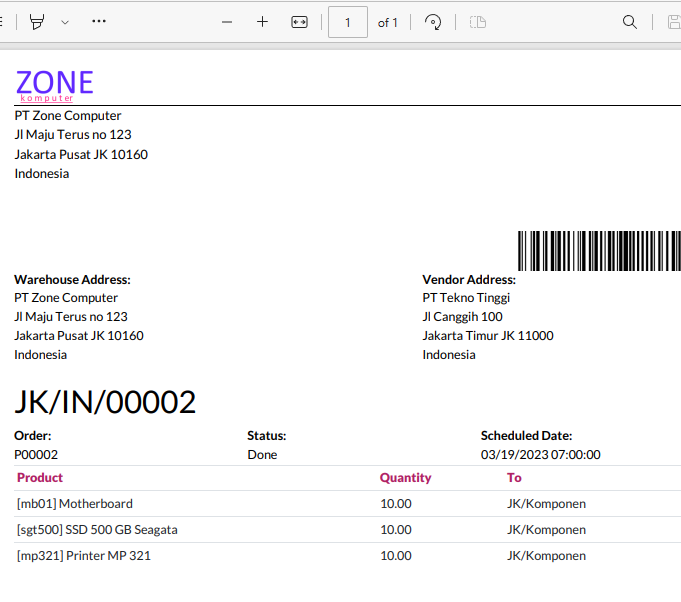
Tampak hasil dari cetakan Picking Operations.

- Print Delivery Slip
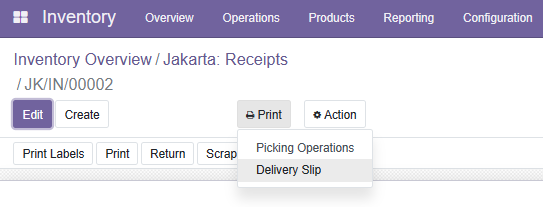
Kita melanjutkan dengan Print | Delivery Slip.

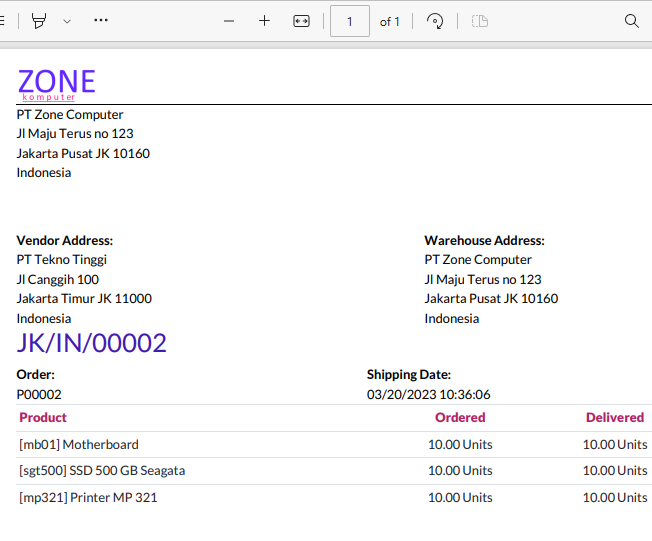
Tampak hasil cetakan dari Delivery Slip.

- Informasi pada Inventory
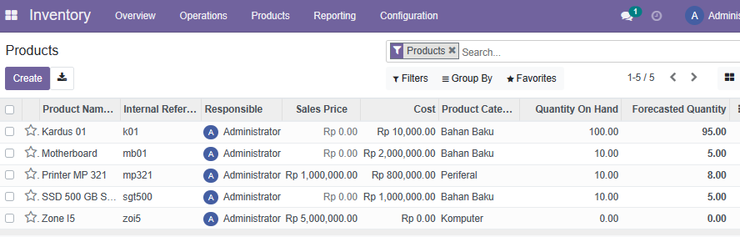
Tampak ada pembaruan pada Quantity On Hand pada informasi Products yang ada pada menu Products | Products.

- Pembaruan pada Journal Entries dan Journal Item
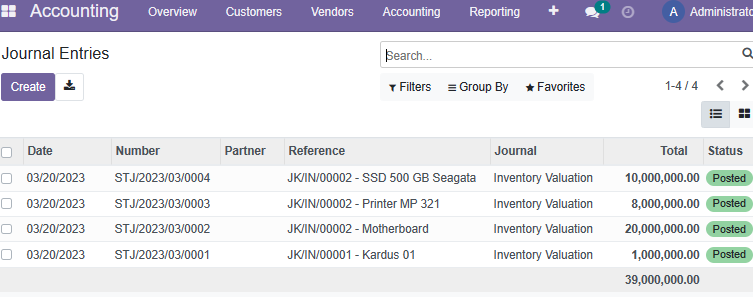
Kita masuk ke aplikasi Accounting dan masuk ke menu Accounting | Journal Entries dengan hasil seperti pada gambar di atas.

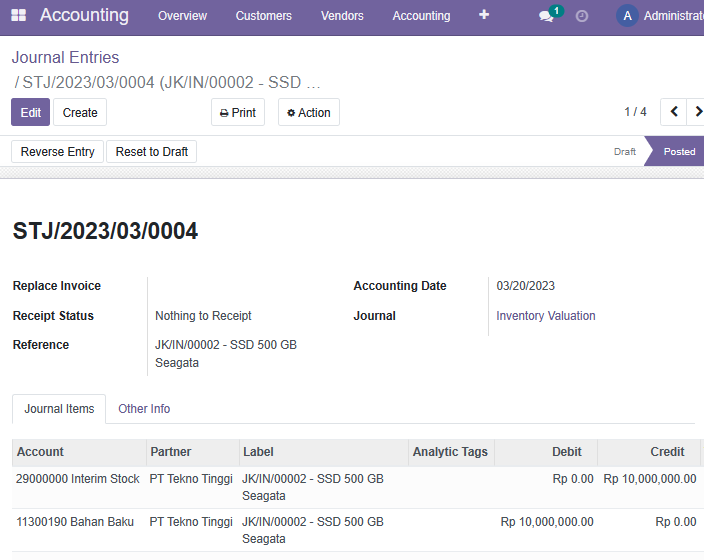
Kita kemudian melihat detil salah satu jurnal untuk melihat jurnal itemnya dan menghasilkan informasi seperti pada gambar di atas.

- Update pada balance sheet
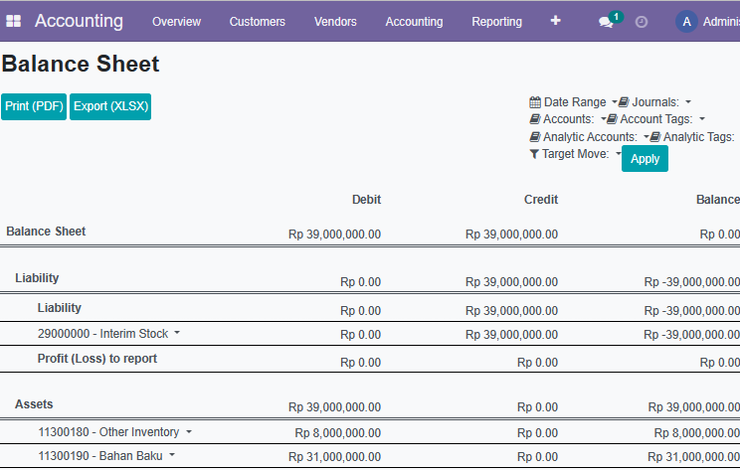
Kunjungi www.proweb.co.id untuk menambah wawasan anda.
Jika anda tertarik mengenai aplikasi Odoo ERP silahkan mengisi form di bawah ini
Receipt atau Penerimaan Barang pada Odoo Community

